Dettagli di esecuzione monitor
Da questa pagina puoi visualizzare tutti i dettagli di una delle tue esecuzioni flusso desktop per l'attuale ambiente. Le informazioni fornite in questa pagina possono aiutarti a capire meglio come sono in esecuzione i tuoi flussi, cosa è andato bene o male e tutti i metadati utili correlati (proprietario, input e altro).
Puoi accedere a questa pagina:
- dalla sezione monitor nel menu di spostamento a sinistra di Power Automate
- dall'attività del flusso desktop: nelle ultime esecuzioni eseguire la tabella pivot selezionando un'esecuzione dalla scheda delle esecuzioni dei flussi desktop.
- dalle esecuzioni dei flussi desktop
Dettagli esecuzione
La scheda dei dettagli dell'esecuzione mostra tutti i parametri relativi alla tua esecuzione.

Esecuzione flusso cloud padre: il nome del flusso cloud che contiene il flusso desktop eseguito. Il collegamento reindirizza alla pagina dei dettagli dell'esecuzione del flusso cloud padre (per esecuzioni con e senza intervento dell'utente). Se la modalità di esecuzione è locale con intervento dell'utente (flusso attivato da Power Automate per desktop), il campo rimane vuoto.
Esecuzione flusso desktop padre: se non è presente alcun flusso desktop padre, il campo rimane vuoto. Il collegamento reindirizza alla pagina dei dettagli di esecuzione del flusso desktop padre.
Avvia: quando viene richiesta l'azione del flusso desktop.
Durata: la durata delle esecuzioni del flusso desktop include i passaggi in cui Power Automate sta cercando di trovare la macchina di destinazione (include anche il periodo in coda quando tutte le macchine sono già occupate)
Stato: visualizza il risultato delle esecuzioni flusso desktop. Il risultato può essere completato, non riuscito, annullato, ignorato.
Computer di destinazione: fornisce le informazioni sul computer registrato selezionato per eseguire il flusso desktop in modalità con intervento dell'utente o senza intervento dell'utente. Se utilizzi la modalità locale con intervento dell'utente, non vedrai le informazioni sulla macchina.
Target gruppo di computer: quando una macchina fa parte di un gruppo o il flusso viene eseguito su un gruppo ospitato, in questa sezione viene visualizzato il nome del gruppo. Il collegamento ti reindirizza alla pagina dei dettagli del gruppo.
Modalità di esecuzione: può essere con intervento dell'utente o senza intervento dell'utente quando il flusso viene attivato dal cloud, presidiato locale quando il flusso viene attivato manualmente da Power Automate per desktop.
Input e output del flusso: quando un flusso desktop utilizza input o fornisce output, è possibile visualizzare i dettagli sia degli input che degli output facendo clic su Visualizza dettagli di {inputs/outputs}.
Nota
Quando gli input/output sono input/output sicuri, non vedrai il valore nei dettagli ma solo {}. O Quando gli input o gli output contengono variabili sensibili, il valore dei dettagli sarà sempre null. Gli input e gli output sono visualizzabili anche dall'entità della sessione del flusso Dataverse.
Versione: la versione di Power Automate per agenti desktop utilizzato per eseguire il flusso.
Stato esecuzione
Lo stato di esecuzione è una sequenza temporale che consente di comprendere come funziona un flusso desktop eseguito dalla richiesta alla finalizzazione. L'esecuzione di un flusso desktop da un flusso cloud (presidiato o non presidiato) prevede passaggi precedenti prima di essere eseguito sul computer, la sequenza temporale descrive questi diversi passaggi.
Potrebbe essere fondamentale per la tua orchestrazione identificare se un passaggio ha richiesto troppo tempo o se un flusso desktop non riesce sempre durante lo stesso passaggio.

Dettagli azioni
Questa scheda ti consente di visualizzare informazioni e stato per ogni azione del tuo flusso desktop:
- Inizio: timestamp dell'inizio dell'azione.
- Flusso secondario: il tuo flusso può essere composto da uno o più flussi secondari. Per impostazione predefinita, le tue azioni si trovano nel flusso secondario principale. Queste informazioni ti aiutano a identificare rapidamente in quali flussi secondari l'azione deve correggere potenziali errori.
- Indice di azione: nello script del flusso desktop, ogni azione è collegata a un indice di azione (questo corrisponde al numero della riga).
- Nome azione
- Durata
- Livello del registro: indica il livello di gravità (Info/Avviso/Errore) dell'azione registrata. L'unica azione associata a un livello del registro è l'azione Registra messaggio . Per qualsiasi altra azione registrata, la colonna rimane vuota.
- Stato: questa colonna fornisce per ogni azione il risultato della sua esecuzione.
Per impostazione predefinita, le azioni sono ordinate dalla più recente alla meno recente. Se non vedi tutte le azioni nella scheda, seleziona vedi tutto per visualizzare l'elenco completo dei dettagli delle azioni.
Visualizza gli eventi in coda
L'elenco degli eventi in coda fornisce una panoramica dettagliata degli eventi del ciclo di vita per le esecuzioni di flusso desktop. Include lo stato e l'avanzamento di ogni flusso eseguito, insieme ai corrispondenti eventi della coda macchina, consentendo agli utenti di monitorare e comprendere ogni fase del processo.

Nota
Gli eventi di coda sono disponibili solo per i flussi Desktop avviati da un flusso cloud.
Nella tabella seguente sono elencati i vari eventi di coda supportati da questa funzionalità.
Eventi di coda supportati
| Testo dell'evento | Dettagli evento |
|---|---|
| Un'esecuzione del flusso è stata inserita in coda ed è pronta per l'esecuzione | Il servizio flusso desktop ha ricevuto un'esecuzione flusso desktop ed è ora in coda per essere eseguito. |
| L'esecuzione flusso viene avviata nel computer {0} | Il servizio flusso desktop avvia ora l'esecuzione di flusso desktop. |
| Il computer {0} restituisce l'errore {1}, impedendogli di accettare la richiesta di esecuzione | Il servizio flusso desktop ha selezionato una macchina per eseguire flusso desktop, ma la macchina non è stata in grado di accettare la richiesta a causa di un errore specifico. |
| Prima che il computer {0} possa avviare l'esecuzione, deve completare alcuni controlli preliminari | Il servizio flusso desktop ha selezionato una macchina su cui eseguire flusso desktop. La macchina deve ancora eseguire dei controlli preliminari prima che l'esecuzione possa iniziare. |
| La priorità di questa esecuzione è cambiata, il che potrebbe influenzare la sua posizione nella coda | Mentre era ancora in coda, la priorità dell'esecuzione è cambiata. Ciò potrebbe influenzare la sua posizione nella coda. |
| La priorità di questa esecuzione è cambiata, il che potrebbe influenzare la sua posizione nella coda | Mentre era ancora in coda, la priorità dell'esecuzione è stata modificata. Questa modifica potrebbe influire sulla sua posizione nella coda. |
| Questa esecuzione del flusso è stata spostata all'inizio della coda e sarà la prossima ad essere eseguita | La corsa si è spostata in prima fila. Il servizio lo esegue non appena viene trovato un host disponibile. |
| L'esecuzione del flusso è stata spostata nuovamente nel punto precedente della coda | In precedenza, una corsa era stata spostata in cima alla coda, ma tale azione è stata annullata. La corsa torna alla sua posizione precedente. |
| Esecuzione del flusso completata | L'esecuzione è stata completata senza alcun errore. |
| Esecuzione del flusso completata nel computer {1}, ma con l'errore {0} | L'esecuzione è stata completata, ma si è verificato un errore. |
C'è qualcos'altro per cui hai bisogno di aiuto?
Pannello dettagli evento coda
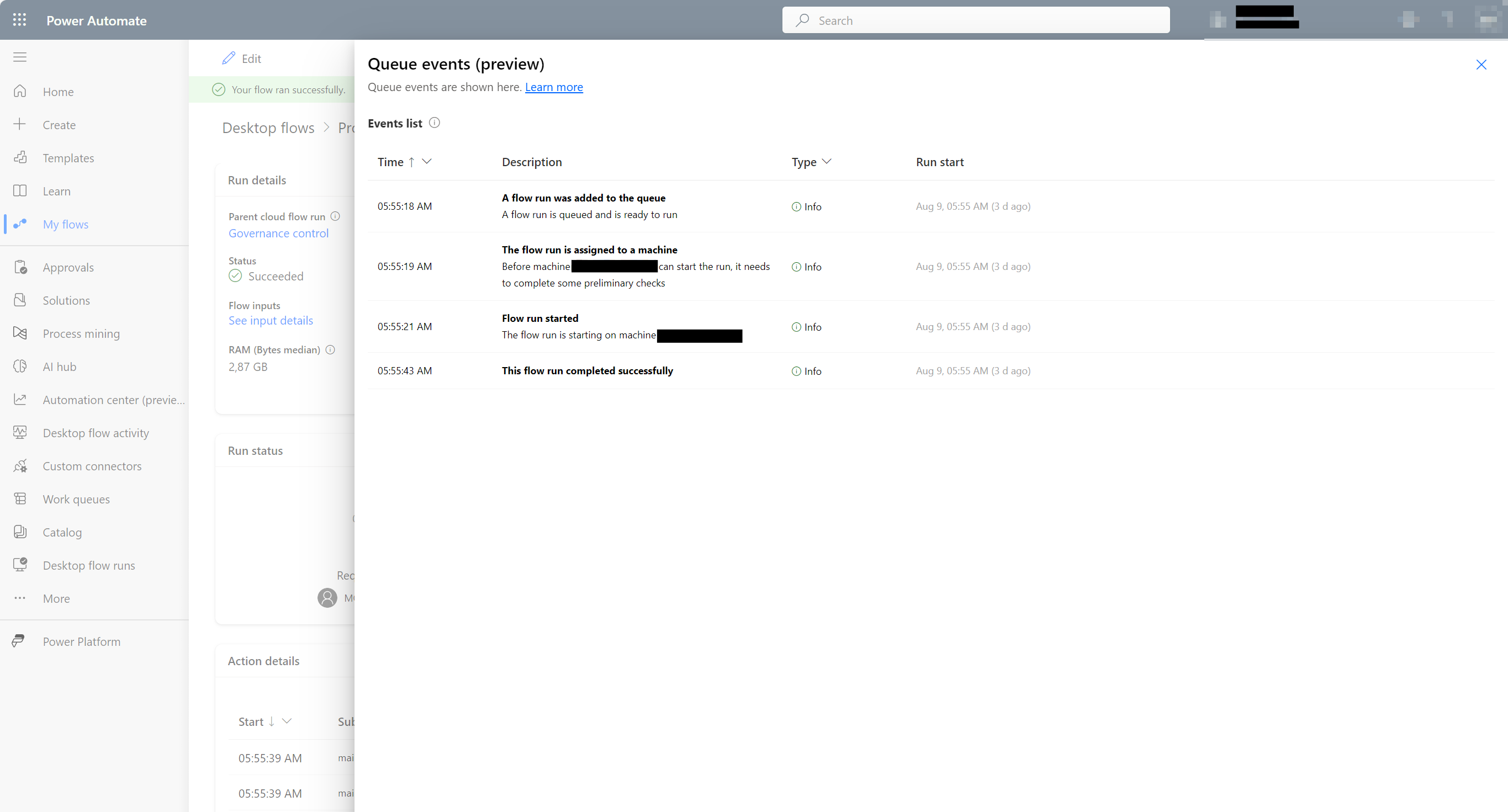
Posizione di archiviazione per gli eventi in coda
Per impostazione predefinita, i dati degli eventi in coda vengono archiviati per sette giorni (10.080 minuti). Se si desidera modificare la durata di archiviazione degli eventi della coda, è possibile aggiornare il valore TTL per i nuovi record del registro della coda flusso desktop nella tabella Organizzazione nella tabella Organizzazione in un ambiente supportato da Dataverse. A seconda della capacità di archiviazione del tuo ambiente, puoi Regola stabilire la durata di archiviazione per questi record di eventi in coda.
Il valore DesktopFlowQueueLogsTtlInMinutes nella tabella Organizzazione può essere modificato nel Power Apps browser della tabella o tramite la Dataverse API Web.
Tempi di conservazione dei dati degli eventi della coda di modifica
Se il valore DesktopFlowQueueLogsTtlInMinutes nella tabella Organizzazione viene modificato, la durata di qualsiasi nuovo record FlowLog di tipo evento coda viene mantenuta per tale periodo di tempo. Abbassando il valore è possibile ridurre nel tempo il numero di record FlowLog e lo spazio di archiviazione utilizzato.
Esempi di calcolo del valore Time To Live (TTL)
I valori del tempo di vita (TTL) per Organization.DesktopFlowQueueLogsTtlInMinutes e FlowLog.TTLInSeconds sono specificati in minuti. La tabella seguente contiene valori comuni che possono essere utilizzati nelle tabelle Organization e FlowLog.
| giorni | Minuti |
|---|---|
| 1 giorno | 1,140 minuti |
| 3 giorni | 4,320 minuti |
| 7 giorni | 10,080 minuti |
| 14 giorni | 20,160 minuti |
| 28 giorni | 40,320 minuti |
| 60 giorni | 68,400 minuti |